- อีมูเลเตอร์เป็นวิธีที่ยอดเยี่ยมในการเพลิดเพลินกับเกมรุ่นเก่าบนพีซีของคุณ และทุกวันนี้มีอีมูเลเตอร์สำหรับคอนโซลหลักทุกตัว
- โปรแกรมจำลอง PCSX2 มีมาหลายปีแล้ว อย่างไรก็ตาม ผู้ใช้จำนวนมากรายงานข้อผิดพลาดรันไทม์ขณะใช้งาน
- ข้อผิดพลาดรันไทม์สามารถส่งผลกระทบต่อแอปพลิเคชันที่หลากหลาย ดังนั้นโปรดไปที่เฉพาะของเรา ส่วนข้อผิดพลาดรันไทม์ สำหรับข้อมูลเพิ่มเติม.
- คุณสนใจการจำลองหรือไม่? ถ้าเป็นเช่นนั้นเราขอแนะนำให้คุณเยี่ยมชม visitของเรา Emulators Hub สำหรับข่าวสารและคำแนะนำเพิ่มเติมเช่นนี้

- CPU, RAM และตัว จำกัด เครือข่ายพร้อมตัวฆ่าแท็บร้อน
- ผสานรวมกับ Twitch, Discord, Instagram, Twitter และ Messengers โดยตรง
- การควบคุมเสียงในตัวและเพลงที่กำหนดเอง
- ธีมสีที่กำหนดเองโดย Razer Chroma และบังคับให้หน้ามืด
- ฟรี VPN และตัวบล็อกโฆษณา
- ดาวน์โหลด Opera GX
PCSX2 คือ PlayStation 2. ยอดนิยม อีมูเลเตอร์แต่เมื่อเร็ว ๆ นี้ผู้ใช้บางคนรายงานปัญหาต่าง ๆ กับมัน ปัญหาที่น่าสังเกตมากที่สุดประการหนึ่งคือข้อผิดพลาดรันไทม์
ข้อผิดพลาดประเภทนี้อาจเกิดขึ้นเนื่องจากไฟล์ที่หายไป และในบทความของวันนี้ เราจะแสดงวิธีแก้ไขข้อผิดพลาดรันไทม์บน PCSX2 ให้ดี
ฉันจะแก้ไขข้อผิดพลาดรันไทม์ PCSX2 ได้อย่างไร
1. ตรวจสอบให้แน่ใจว่าคุณได้ติดตั้งส่วนประกอบที่จำเป็นแล้ว
-
ดาวน์โหลดและติดตั้ง DirectX.
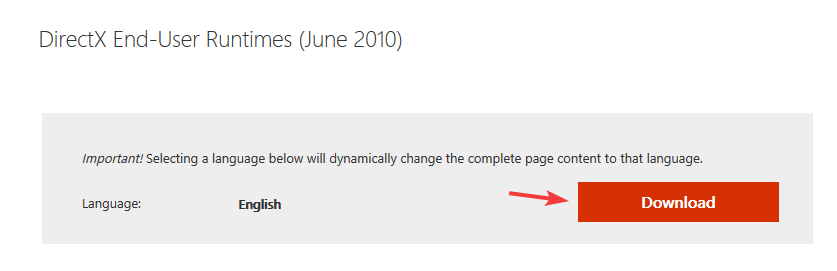
-
ดาวน์โหลด C ++ Redistributables ที่จำเป็น.
คุณอาจต้องติดตั้งหลายเวอร์ชันขึ้นอยู่กับข้อกำหนดของแอปพลิเคชัน อย่าลืมติดตั้ง ทั้งสอง รุ่น 32 บิตและ 64 บิต
ผู้ใช้ไม่กี่รายรายงานว่าการติดตั้งส่วนประกอบที่จำเป็นช่วยแก้ไขข้อผิดพลาดรันไทม์ใน PCSX2 ดังนั้นอย่าลืมลองใช้ดู
คุณสามารถลองติดตั้ง โปรแกรมติดตั้งเว็บรันไทม์ของผู้ใช้ปลายทาง DirectX.
2. ตรวจสอบให้แน่ใจว่าคุณไม่มีไฟล์ ISO ที่ติดตั้งอยู่
- ไปที่ พีซีเครื่องนี้.
- ค้นหาดิสก์ไดรฟ์เสมือน คลิกขวา แล้วเลือก ดีดออก.
- ทำอย่างนั้นกับดิสก์เสมือนทั้งหมด
- หลังจากทำเช่นนั้นให้ตรวจสอบว่าปัญหายังคงมีอยู่หรือไม่
3. แก้ไขไฟล์ GSdx.ini
- ค้นหา ini ไฟล์ในไดเร็กทอรี PCSX2 และเปิดด้วย Notepad
- เพิ่มบรรทัดต่อไปนี้:
- osd_fontname=E: WindowsFontstahoma.ttf
- บันทึกการเปลี่ยนแปลง.
โปรดทราบว่าโซลูชันนี้ใช้ได้เฉพาะเมื่อไม่ได้ติดตั้ง Windows บนไดรฟ์ C ในตัวอย่างของเรา เราใช้ E เป็นอักษรระบุไดรฟ์ ดังนั้นอย่าลืมแทนที่ด้วยอักษรระบุไดรฟ์ที่เหมาะสมบนพีซีของคุณ
4. ติดตั้งแอปพลิเคชันและส่วนประกอบที่จำเป็นอีกครั้ง
- เปิด แอพตั้งค่า. คุณสามารถทำได้อย่างรวดเร็วโดยใช้ คีย์ Windows + I ทางลัด
- ไปที่ แอพ มาตรา.
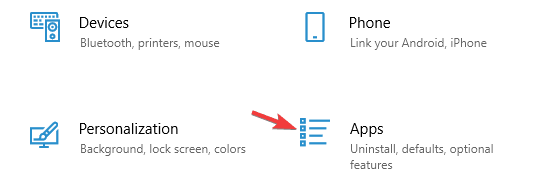
- ค้นหา PCSX2 และคลิก ถอนการติดตั้ง ปุ่ม.
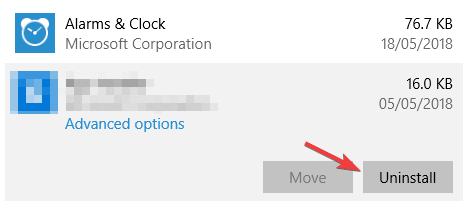
- ไม่จำเป็น: ทำเช่นเดียวกันสำหรับ DirectX และ C ++ แจกจ่ายซ้ำได้.
- ติดตั้งแอปพลิเคชั่นที่ถูกลบอีกครั้ง
PCSX2 เป็นอีมูเลเตอร์ที่ยอดเยี่ยม และตอนนี้คุณควรจะสามารถแก้ไขข้อผิดพลาดรันไทม์ได้ภายในไม่กี่วินาที คุณเล่นเกมประเภทใดบน PCSX2? แจ้งให้เราทราบในความคิดเห็นด้านล่าง
คำถามที่พบบ่อย
คุณต้องมี PS2 เพื่อรับไฟล์ BIOS จากคอนโซลและใช้กับโปรแกรมจำลอง PCSX2
PCSX2 ต้องการ Intel Core 2 Duo/AMD Phenom II หรือดีกว่า, GeForce 8800GT หรือดีกว่า และ RAM อย่างน้อย 1GB หากคุณสามารถวิ่งได้ แต่ล้าหลัง ให้ลองทำตามขั้นตอนเหล่านี้เพื่อ ดูการปรับปรุงบางอย่าง.
ไม่ คุณต้องรับ BIOS จากคอนโซล PS2 จริงเพื่อใช้โปรแกรมจำลอง PCSX2
ได้ คุณสามารถเรียกใช้ PCSX2 บนแล็ปท็อปได้ตราบใดที่แล็ปท็อปของคุณมีคุณสมบัติตรงตามข้อกำหนดของฮาร์ดแวร์ หากไม่เป็นเช่นนั้น จะได้รับ แล็ปท็อปเนื้อดี เป็นตัวเลือกเสมอ
